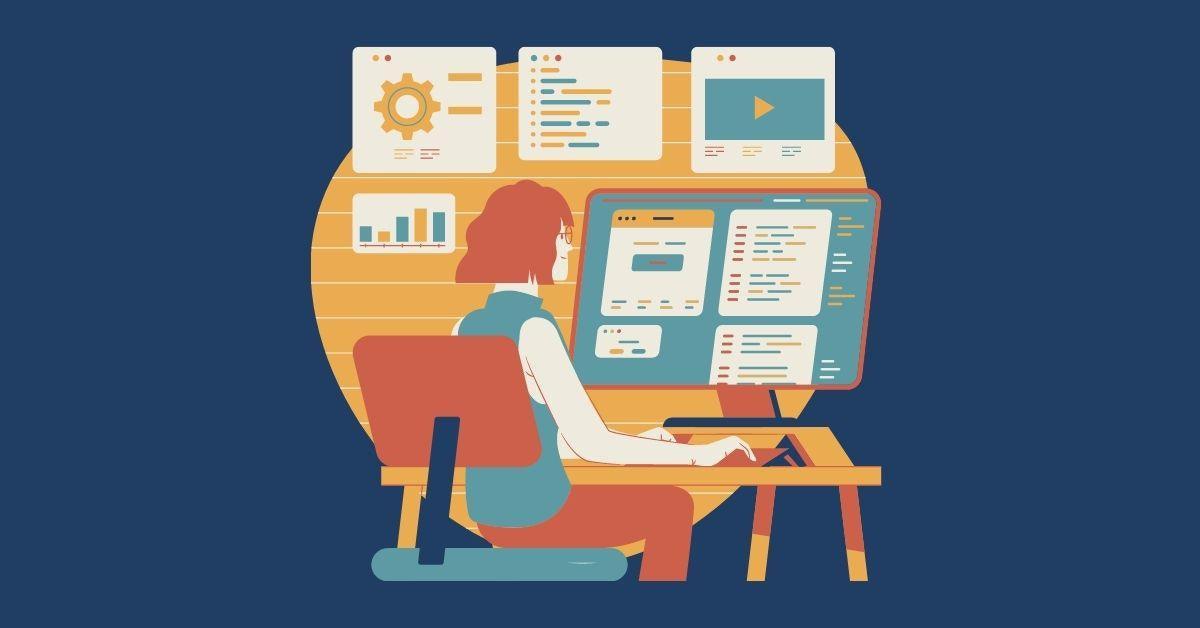Qu’est-ce que WP Admin ?
WP Admin , ou WordPress Admin Dashboard dans la version longue, contrôle le contenu et gère l'ensemble du site Web. Vous ne pouvez pas administrer votre site WordPress ( créer des publications, modifier l'apparence, accéder aux analyses, modifier la conception, gérer les utilisateurs, les thèmes et les plugins ) ou faire autre chose sans accéder au panneau d'administration de WP.
Voici mon guide complet du tableau de bord d'administration WordPress : Guide du débutant sur le tableau de bord WordPress
Comment accéder à l'administrateur WordPress ?
Le tableau de bord d'administration WP est accessible en accédant à yoursite.com/wp-admin/. Si vous n'êtes pas connecté, vous devez d'abord vous rendre sur yoursite.com/wp-login.php et saisir vos informations d'identification utilisateur ( nom d'utilisateur et mot de passe ). Pour des raisons de sécurité, lors de l'accès au tableau de bord d'administration WordPress, il est préférable d'accéder au tableau de bord à partir d'un identifiant d'utilisateur de bas niveau ( éditeur, assistant ) et non à partir du nom d'utilisateur principal ( l'administrateur principal de WordPress ).
Comment optimiser WP Admin ?
Le tableau de bord d’administration WordPress est directement lié à l’ensemble du site Web. Si vous souhaitez accélérer votre tableau de bord backend, vous devez vous assurer :
- Le CMS WordPress est correctement installé.
- Vous n’avez pas trop de plugins – C’est une excellente procédure pour se débarrasser des plugins inutilisés.
- Vous utilisez un thème léger et non gonflé.
- Très important d’utiliser un hébergement WordPress de qualité.
Les quatre points mentionnés ci-dessus sont corrélés, donc si vous en manquez un, votre site risque de devenir très lent et wp-admin ne se chargera pas correctement.
Voici mon guide complet sur la façon d’accélérer votre site WordPress :
Comment sécuriser WP Admin ?
Encore une fois, WP Admin est directement lié à votre site Web, donc parler de sécurisation du tableau de bord d'administration WordPress a presque la même signification que de sécuriser l'intégralité de votre site WordPress.
Voici quelques ajustements essentiels à effectuer afin de sécuriser votre site :
- Identifiants utilisateur : si vos identifiants utilisateur wp-admin sont quelque chose comme « admin » et « 123456 », vous manquez l'essentiel de la sécurisation de votre site. Au lieu de cela, utilisez un nom d'utilisateur fort (D3lT4BeT4alPh4) et un mot de passe fort ($tR0Ng*_p4s$w0Rd(s)~). Je le recommande comme première étape.
- N’installez jamais de plugins ou de thèmes annulés – Vous mettez votre site en danger directement de l’intérieur.
- Installez un plugin de sécurité. Vous pouvez trouver une liste ici.
- Créez des sauvegardes quotidiennes (ou aussi souvent que vous le pouvez).
- Mettez tout à jour (le CMS WordPress, le thème et les plugins). Avant de mettre à jour quoi que ce soit, créez une sauvegarde complète de votre site.
- Serveur d'hébergement – Si vous exécutez plusieurs sites WordPress via cPanel, déployez-les dans des comptes cPanel distincts. N'utilisez pas de domaines supplémentaires. Cela signifie généralement obtenir un VPS ou un serveur dédié.
- Utilisez une fonctionnalité d'authentification 2FA.
- Cloudflare ou tout autre service similaire ( gratuit ou payant ) est très utile.
Remarque : si vous gagnez suffisamment d’argent avec vos sites, il n’y a aucune excuse pour utiliser l’hébergement mutualisé. Une installation WordPress compromise entraîne généralement l’infection de l’intégralité du compte car tout appartient à l’utilisateur de cPanel.
Voici mon guide complet sur la façon de sécuriser un site WordPress
Les 4 meilleurs plugins de sécurité WordPress en 2022
Plugin WordPress WordFence : Wordfence est un plugin de sécurité WordPress gratuit pour entreprise qui protège votre site Web contre les piratages et les logiciels malveillants. Contrairement aux solutions de sécurité traditionnelles, Wordfence défend votre site de manière proactive sur trois fronts : bloquer les tentatives de piratage, supprimer les infections par des logiciels malveillants et surveiller l'accès à votre site.
Plugin Sucuri : Sucuri Security est un plugin WordPress qui aidera à protéger votre site et vos données contre les logiciels malveillants, les pirates et autres menaces de sécurité. Il offre une variété de fonctionnalités, notamment la protection des fichiers en temps réel, l'analyse des logiciels malveillants et la détection des intrusions. Sucuri Security est accessible à tous les utilisateurs de WordPress.
WP Security Scan : ce plugin analyse votre site à la recherche de vulnérabilités ou de logiciels malveillants et vous fournit un rapport exploitable sur ce qui doit être corrigé. Il dispose également d’une option pour analyser votre site à partir du tableau de bord WordPress.
WP-Hide : WP-Hide est un plugin innovant pour WordPress qui vous permet de masquer l'affichage des fichiers importants sur la face avant. Il s'agit d'une amélioration considérable par rapport à la sécurité de WP-Admin (et de l'ensemble du site Web) puisque WP-Hide n'a pas besoin de mettre à jour ou d'utiliser des services externes comme Cloudflare.
Si vous souhaitez en savoir plus sur les meilleurs plugins WordPress, jetez un œil ici : 8 plugins et fonctionnalités WordPress indispensables